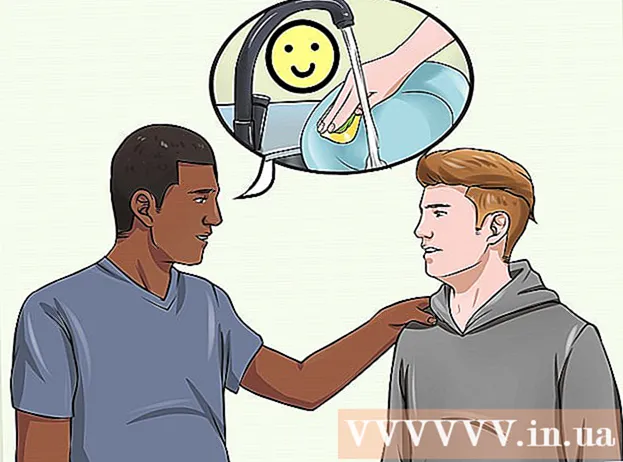May -Akda:
Clyde Lopez
Petsa Ng Paglikha:
25 Hulyo 2021
I -Update Ang Petsa:
1 Hulyo 2024

Nilalaman
- Mga hakbang
- Paraan 1 ng 3: Paano i-reset ang BIOS sa window ng mga setting
- Paraan 2 ng 3: Paano Tanggalin ang CMOS Battery
- Paraan 3 ng 3: Paano muling ayusin ang jumper
- Mga Tip
- Mga babala
Ipapakita sa iyo ng artikulong ito kung paano i-reset ang BIOS (Pangunahing Input / Output System) sa mga setting ng pabrika sa isang Windows computer. Sa karamihan ng mga computer, magagawa ito sa window ng mga setting ng BIOS, ngunit kung na-block ang pagpasok ng BIOS, dapat mong buksan ang case ng computer at alisin ang baterya ng CMOS (mula sa motherboard) o muling ayusin ang isang espesyal na jumper (sa desktop motherboard).
Sa ilang mga kaso, kung buksan mo ang kaso sa computer, ang warranty ay walang bisa; bilang karagdagan, may posibilidad na mapinsala mo ang mga bahagi ng computer. Kung wala kang access sa BIOS, pinakamahusay na dalhin ang iyong computer sa isang workshop kaysa sa buksan mo ito mismo.
Mga hakbang
Paraan 1 ng 3: Paano i-reset ang BIOS sa window ng mga setting
 1 I-reboot ang iyong computer. Buksan ang start menu
1 I-reboot ang iyong computer. Buksan ang start menu  , mag-click sa icon ng kuryente
, mag-click sa icon ng kuryente  , at pagkatapos ay i-click ang I-restart.
, at pagkatapos ay i-click ang I-restart. - Kung ang iyong computer ay naka-lock, mag-click sa lock screen, mag-click sa icon ng kuryente sa kanang ibabang sulok ng screen, at pagkatapos ay piliin ang "I-restart".
- Kung patay ang computer, pindutin ang power button sa computer.
 2 Hintaying lumitaw ang logo ng tagagawa ng computer o motherboard sa screen. Ngayon mayroon kang isang maikling tagal ng panahon kung saan kailangan mong pindutin ang isang susi upang ipasok ang BIOS.
2 Hintaying lumitaw ang logo ng tagagawa ng computer o motherboard sa screen. Ngayon mayroon kang isang maikling tagal ng panahon kung saan kailangan mong pindutin ang isang susi upang ipasok ang BIOS. - Simulang pindutin ang key na ito kaagad kapag ang computer ay napupunta sa pag-restart o pinindot mo ang power button.
- Kung ang isang bagay tulad ng "Pindutin ang [key] upang ipasok ang pag-setup" ay lilitaw sa ilalim ng screen at pagkatapos ay mawala, i-restart muli ang iyong computer at subukang muli.
 3 Itulak Del o F2 hanggang sa pumasok ka sa BIOS. Sa iyong computer, ang BIOS key ay maaaring magkakaiba; kung gayon, i-click ito.
3 Itulak Del o F2 hanggang sa pumasok ka sa BIOS. Sa iyong computer, ang BIOS key ay maaaring magkakaiba; kung gayon, i-click ito. - Kung Del o F2 huwag gumana, subukang pindutin F8, F10, Esc o Tab ↹.
- Kadalasan, ginagamit ang mga F-key upang ipasok ang BIOS. Nasa tuktok ng keyboard ang mga ito; sa ilang mga kaso kailangan mong pindutin nang matagal ang susi Fn at pindutin ang kaukulang F-key.
- Upang malaman kung aling key ang pipindutin, basahin ang mga tagubilin (sa papel o online) para sa iyong computer o motherboard.
 4 Hintaying buksan ang window ng mga setting ng BIOS. Magtatagal ito ng ilang oras. Kapag ipinasok mo ang BIOS, lilitaw ang window ng mga setting ng BIOS sa screen.
4 Hintaying buksan ang window ng mga setting ng BIOS. Magtatagal ito ng ilang oras. Kapag ipinasok mo ang BIOS, lilitaw ang window ng mga setting ng BIOS sa screen. - Kung wala kang access sa BIOS dahil naka-lock o nasira ito sa password, gamitin ang iba pang pamamaraan na inilarawan sa artikulong ito.
 5 Hanapin ang opsyong "Mga Pag-set up ng Default". Ang lokasyon at pangalan ng pagpipiliang ito ay nakasalalay sa tagagawa ng BIOS, ngunit sa karamihan ng mga kaso ito ay pinangalanan bilang "I-reset sa Default", "Default ng Pabrika", "Mga Setup na Default" o katulad. ... Hanapin ang opsyong ito sa isa sa mga tab o malapit sa mga pag-navigate key.
5 Hanapin ang opsyong "Mga Pag-set up ng Default". Ang lokasyon at pangalan ng pagpipiliang ito ay nakasalalay sa tagagawa ng BIOS, ngunit sa karamihan ng mga kaso ito ay pinangalanan bilang "I-reset sa Default", "Default ng Pabrika", "Mga Setup na Default" o katulad. ... Hanapin ang opsyong ito sa isa sa mga tab o malapit sa mga pag-navigate key. - Kung hindi mo mahanap ang tinukoy na pagpipilian, gamitin ang iba pang pamamaraan na inilarawan sa artikulong ito.
 6 Piliin ang opsyong 'Load Setup Defaults' at pindutin ang ↵ Ipasok. Piliin ang opsyong ito gamit ang mga arrow key; kapag nag-click ka ↵ Ipasok, ang mga setting ng BIOS ay mai-reset sa mga default ng pabrika.
6 Piliin ang opsyong 'Load Setup Defaults' at pindutin ang ↵ Ipasok. Piliin ang opsyong ito gamit ang mga arrow key; kapag nag-click ka ↵ Ipasok, ang mga setting ng BIOS ay mai-reset sa mga default ng pabrika. - Ang pangalan ng tinukoy na pagpipilian ay nakasalalay sa tagagawa ng BIOS.
 7 I-save ang iyong mga pagbabago at kumpirmahin ang iyong pinili (kung kinakailangan). Pagkatapos gawin ito, malamang na lalabas ka sa BIOS. Awtomatikong i-restart ang computer. Kung kailangan mong baguhin ang mga setting ng BIOS, i-restart muli ang iyong computer at ipasok ang BIOS.
7 I-save ang iyong mga pagbabago at kumpirmahin ang iyong pinili (kung kinakailangan). Pagkatapos gawin ito, malamang na lalabas ka sa BIOS. Awtomatikong i-restart ang computer. Kung kailangan mong baguhin ang mga setting ng BIOS, i-restart muli ang iyong computer at ipasok ang BIOS.
Paraan 2 ng 3: Paano Tanggalin ang CMOS Battery
 1 Patayin ang iyong computer. Gawin ito mula sa start menu o pindutin nang matagal ang power button hanggang sa i-off ang computer.
1 Patayin ang iyong computer. Gawin ito mula sa start menu o pindutin nang matagal ang power button hanggang sa i-off ang computer. - Sa isang desktop computer, pindutin ang switch sa likod ng chassis upang tuluyang ma-shut down ang computer.
 2 Idiskonekta ang iyong computer mula sa anumang mga mapagkukunan ng kuryente. Iyon ay, i-unplug ang power cable (desktop) o singilin ang cable (laptop) mula sa outlet.
2 Idiskonekta ang iyong computer mula sa anumang mga mapagkukunan ng kuryente. Iyon ay, i-unplug ang power cable (desktop) o singilin ang cable (laptop) mula sa outlet.  3 Alisin ang baterya (kung kinakailangan). Para sa isang laptop (o desktop computer na may backup na baterya), alisin ang baterya mula sa laptop.
3 Alisin ang baterya (kung kinakailangan). Para sa isang laptop (o desktop computer na may backup na baterya), alisin ang baterya mula sa laptop.  4 Tanggalin ang static na kuryente. Pindutin ang isang hindi pininturahan na ibabaw ng metal. Ang kabiguang gawin ito ay maaaring makapinsala sa motherboard o iba pang panloob na mga bahagi ng computer.
4 Tanggalin ang static na kuryente. Pindutin ang isang hindi pininturahan na ibabaw ng metal. Ang kabiguang gawin ito ay maaaring makapinsala sa motherboard o iba pang panloob na mga bahagi ng computer.  5 Buksan ang case ng computer. Kailangan mong i-access ang motherboard. Mag-ingat sa paghawak ng panloob na mga bahagi dahil ang electrostatic debit ay maaaring makasira ng mga sensitibong sangkap.
5 Buksan ang case ng computer. Kailangan mong i-access ang motherboard. Mag-ingat sa paghawak ng panloob na mga bahagi dahil ang electrostatic debit ay maaaring makasira ng mga sensitibong sangkap. - Sa maraming mga laptop, maaaring ma-access ang baterya ng CMOS sa pamamagitan ng pag-alis ng panel sa ilalim ng laptop. Kung walang ganoong panel, malamang na i-disassemble mo ang laptop.
 6 Alisin ang baterya ng CMOS. Bilang isang patakaran, matatagpuan ito malapit sa mga puwang ng PCI, ngunit maaari itong matatagpuan sa ibang lugar (depende sa tagagawa ng motherboard). Ang baterya ay maaaring sakop ng isang PCI card o cable. Ito ay isang pamantayang bilog, coin-cell na baterya ng relo (CR2032, 3V).
6 Alisin ang baterya ng CMOS. Bilang isang patakaran, matatagpuan ito malapit sa mga puwang ng PCI, ngunit maaari itong matatagpuan sa ibang lugar (depende sa tagagawa ng motherboard). Ang baterya ay maaaring sakop ng isang PCI card o cable. Ito ay isang pamantayang bilog, coin-cell na baterya ng relo (CR2032, 3V). - Tandaan na sa ilang mga kaso ang baterya ay hindi maaaring alisin. Kung hindi ito sumuko, huwag maging masigasig - subukang ayusin muli ang jumper sa motherboard.
 7 Pindutin ang power button sa kaso. Pindutin nang matagal ito para sa 10-15 segundo upang maalis ang mga capacitor at sa gayong paraan i-reset ang BIOS sa mga setting ng pabrika.
7 Pindutin ang power button sa kaso. Pindutin nang matagal ito para sa 10-15 segundo upang maalis ang mga capacitor at sa gayong paraan i-reset ang BIOS sa mga setting ng pabrika.  8 Ipasok ang baterya ng CMOS. Maingat na ipasok ang baterya ng CMOS sa konektor sa motherboard. Tiyaking gawin ito sa tamang direksyon - dapat na nakaharap ang markadong bahagi ng baterya.
8 Ipasok ang baterya ng CMOS. Maingat na ipasok ang baterya ng CMOS sa konektor sa motherboard. Tiyaking gawin ito sa tamang direksyon - dapat na nakaharap ang markadong bahagi ng baterya.  9 Ipunin ang iyong computer. Maingat na gawin ito, at alisin ang static na kuryente paminsan-minsan.
9 Ipunin ang iyong computer. Maingat na gawin ito, at alisin ang static na kuryente paminsan-minsan.  10 Ikonekta ang iyong computer sa isang mapagkukunan ng kuryente. Kung na-disconnect mo ang power cable mula sa outlet at / o tinanggal ang baterya, ikonekta muli ang cable at / o ipasok ang baterya.
10 Ikonekta ang iyong computer sa isang mapagkukunan ng kuryente. Kung na-disconnect mo ang power cable mula sa outlet at / o tinanggal ang baterya, ikonekta muli ang cable at / o ipasok ang baterya.  11 Buksan ang iyong computer. Maaaring kailanganin mong ipasok ang BIOS at baguhin ang ilang mga setting tulad ng pangunahing boot aparato, petsa at oras.
11 Buksan ang iyong computer. Maaaring kailanganin mong ipasok ang BIOS at baguhin ang ilang mga setting tulad ng pangunahing boot aparato, petsa at oras.
Paraan 3 ng 3: Paano muling ayusin ang jumper
 1 Patayin ang iyong computer. Gawin ito mula sa start menu o pindutin nang matagal ang power button hanggang sa i-off ang computer.
1 Patayin ang iyong computer. Gawin ito mula sa start menu o pindutin nang matagal ang power button hanggang sa i-off ang computer. - Sa isang desktop computer, pindutin ang switch sa likod ng chassis upang tuluyang ma-shut down ang computer.
 2 Idiskonekta ang iyong computer mula sa anumang mga mapagkukunan ng kuryente. Iyon ay, i-unplug ang power cable (desktop) o singilin ang cable (laptop) mula sa outlet.
2 Idiskonekta ang iyong computer mula sa anumang mga mapagkukunan ng kuryente. Iyon ay, i-unplug ang power cable (desktop) o singilin ang cable (laptop) mula sa outlet.  3 Alisin ang baterya (kung kinakailangan). Para sa isang laptop (o desktop computer na may backup na baterya), alisin ang baterya mula sa laptop.
3 Alisin ang baterya (kung kinakailangan). Para sa isang laptop (o desktop computer na may backup na baterya), alisin ang baterya mula sa laptop.  4 Tanggalin ang static na kuryente. Pindutin ang isang hindi pininturahan na ibabaw ng metal. Ang kabiguang gawin ito ay maaaring makapinsala sa motherboard o iba pang panloob na mga bahagi ng computer.
4 Tanggalin ang static na kuryente. Pindutin ang isang hindi pininturahan na ibabaw ng metal. Ang kabiguang gawin ito ay maaaring makapinsala sa motherboard o iba pang panloob na mga bahagi ng computer.  5 Buksan ang case ng computer. Kailangan mong i-access ang motherboard. Mag-ingat sa paghawak ng panloob na mga bahagi dahil ang electrostatic debit ay maaaring makasira ng mga sensitibong sangkap.
5 Buksan ang case ng computer. Kailangan mong i-access ang motherboard. Mag-ingat sa paghawak ng panloob na mga bahagi dahil ang electrostatic debit ay maaaring makasira ng mga sensitibong sangkap.  6 Hanapin ang jumper ng CMOS. Hanapin ang 3-pin jumper sa motherboard na kumokontrol sa BIOS. Karaniwan itong matatagpuan sa tabi ng baterya ng CMOS. Ang jumper ay naka-install sa dalawa sa tatlong mga pin.
6 Hanapin ang jumper ng CMOS. Hanapin ang 3-pin jumper sa motherboard na kumokontrol sa BIOS. Karaniwan itong matatagpuan sa tabi ng baterya ng CMOS. Ang jumper ay naka-install sa dalawa sa tatlong mga pin. - Ang jumper ay maaaring minarkahan bilang CLEAR, CLR, CLEAR CMOS, PSSWRD, o kung hindi man. Upang mahanap ang jumper, basahin ang mga tagubilin para sa iyong motherboard.
 7 Maglagay ng isang lumulukso sa kabilang iba pang dalawang mga pin. Halimbawa, kung ang isang jumper ay naka-install sa una at pangalawang mga pin, ilipat ito sa pangalawa at pangatlong mga pin.Hilahin ang jumper upang alisin ito at iwasang masira ang mga pin.
7 Maglagay ng isang lumulukso sa kabilang iba pang dalawang mga pin. Halimbawa, kung ang isang jumper ay naka-install sa una at pangalawang mga pin, ilipat ito sa pangalawa at pangatlong mga pin.Hilahin ang jumper upang alisin ito at iwasang masira ang mga pin.  8 Pindutin ang power button sa kaso. Pindutin nang matagal ito para sa 10-15 segundo upang maalis ang mga capacitor at sa gayong paraan i-reset ang BIOS sa mga setting ng pabrika.
8 Pindutin ang power button sa kaso. Pindutin nang matagal ito para sa 10-15 segundo upang maalis ang mga capacitor at sa gayong paraan i-reset ang BIOS sa mga setting ng pabrika.  9 Itakda ang jumper sa default na posisyon. Ilipat ang jumper sa mga pin kung saan ito orihinal. Papayagan ka nitong pumasok sa BIOS kapag binuksan mo ang iyong computer.
9 Itakda ang jumper sa default na posisyon. Ilipat ang jumper sa mga pin kung saan ito orihinal. Papayagan ka nitong pumasok sa BIOS kapag binuksan mo ang iyong computer.  10 Ipunin ang iyong computer. Maingat na gawin ito, at alisin ang static na kuryente paminsan-minsan.
10 Ipunin ang iyong computer. Maingat na gawin ito, at alisin ang static na kuryente paminsan-minsan.  11 Ikonekta ang iyong computer sa isang mapagkukunan ng kuryente. Kung na-disconnect mo ang power cable mula sa outlet at / o tinanggal ang baterya, ikonekta muli ang cable at / o ipasok ang baterya.
11 Ikonekta ang iyong computer sa isang mapagkukunan ng kuryente. Kung na-disconnect mo ang power cable mula sa outlet at / o tinanggal ang baterya, ikonekta muli ang cable at / o ipasok ang baterya.  12 Buksan ang iyong computer. Maaaring kailanganin mong ipasok ang BIOS at baguhin ang ilang mga setting tulad ng pangunahing boot aparato, petsa at oras.
12 Buksan ang iyong computer. Maaaring kailanganin mong ipasok ang BIOS at baguhin ang ilang mga setting tulad ng pangunahing boot aparato, petsa at oras.
Mga Tip
- Karamihan sa mga computer ay gagana nang maayos sa mga setting ng BIOS ng pabrika (maliban kung nagmamay-ari ka ng isang partikular na computer).
Mga babala
- Itapon ang static na kuryente habang nagtatrabaho sa loob ng computer upang maiwasan na mapinsala ang mga ito mula sa static na kuryente.